SmartHR連携方法(mfloow → SmartHR)
SmartHRをmfloowとの連携アプリとして設定する方法を説明しています。
2025年10月30日更新
| この機能を利用可能なユーザー権限 | ||||||
| オーナー | 標準管理者 | テンプレート管理者 | フロー管理者 | タスク管理者 | ゲスト | 一般 |
| ○ | ○ | × | × | × | × | × |
外部サービスと連携することで、オートメーション機能を利用することが可能となります。
ここではSmartHRとの連携方法とオートメーションの設定について説明いたします。
アプリ連携方法
手順は以下の通り
① SmartHRで「アクセストークン」を発行する。
※「共通設定」>「外部システム連携」よりアクセストークン発行が可能ですが、詳しくはSmartHRにてご確認ください。
② mfloowのアプリ連携で①で発行した「アクセストークン」と「APIエンドポイント」を入力する。
アプリ連携TOP画面:「設定」>「アプリ連携」にて「mfloowメンバーを連携サービスへ追加」 にある「mfloow → SmartHR」を選択します。
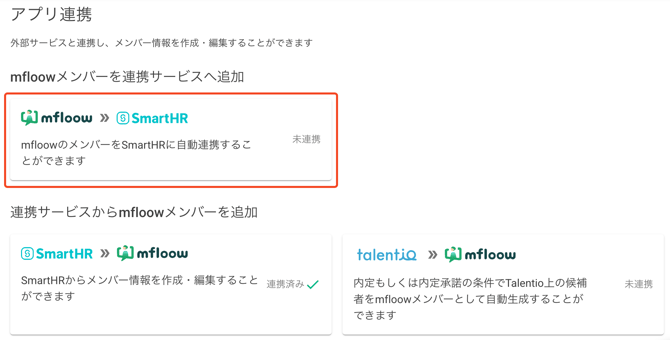
SmartHR連携詳細画面:

SmartHRで発行した「アクセストークン」を入力します。その後「APIエンドポイントURL」を入力します。
APIエンドポイントURLはSmartHRのURLとなります。「https://xxxxxx.smarthr.jp/」
「xxxxxx」は各社異なりますので自社URLをご確認ください。
設定情報を「保存」してください。エラー時はアクセストークンとAPIエンドポイントURLをご確認ください。
※アクセストークンが不明の場合は新たに発行してください。
オートメーションの設定
「オートメーション」の画面にある「オートメーション作成」ボタンをクリックします。

オートメーション名を入力して、「新規作成」ボタンをクリックします。

オートメーションのルールを設定します。各ステップをクリックすると、オプション画面が表示されます。


オートメーションのルール
| 条件 | 値 |
| ①トリガー | オートメーションが稼働する条件 |
| ②フィルター | 在籍状況、雇用形態より値を選択可能 |
| ③承認者 | 管理者より任意に選定することが可能 |
| ④アクション | SmartHRのアカウントを作成する |
例)mfloowに在籍中の正社員メンバーを作成されると、SmartHR上にアカウントを自動的に作成する
「トリガー」を「メンバー作成」に設定します。

「フィルター」は「在籍状況」に「在籍」と「雇用形態」>に「正社員」を設定します。


「承認者」を対象の承認者メンバーに設定します。(承認されない限りSmartHR上にアカウントは作成されません。)

「アクション」を「メンバー作成」と「SmartHR」に設定します。

作成したオートメーションをONにするには、ルールの詳細画面で 「停止中」アイコンをクリックし、次に「稼働」ボタンをクリックします。


作成されたオートメーションは、オートメーション一覧に「稼働中」と表示されます。

参考:SmartHRの連携される項目
| mfloow | SmartHR |
| 社員番号 | 社員番号 |
| 在籍状況 | 在籍状況 ※必須 |
| 姓 ※必須 | 姓 |
| 名 ※必須 | 名 |
| 姓(カタカナ) | 姓(カタカナ) |
| 名(カタカナ) | 名(カタカナ) |
| 生年月日 | 生年月日 |
| 戸籍上の性別 | 戸籍上の性別(Radio) |
| 入社日 | 入社年月日 |
| 退職日 | 退職年月日 |
| メールアドレス | メールアドレス |
| 雇用形態 | 雇用形態 |
| 役職 | 役職 |